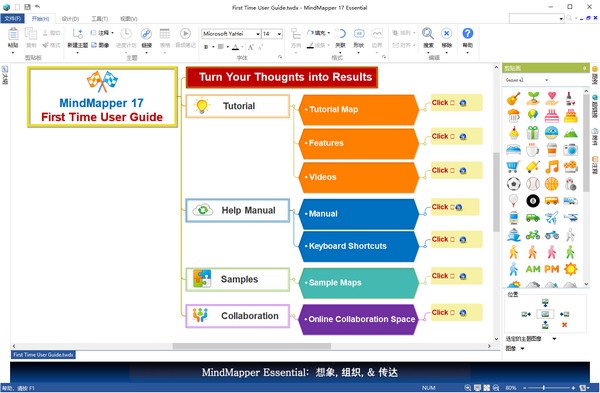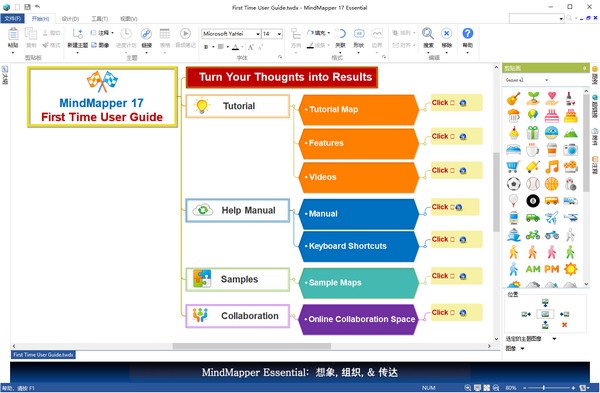【软件介绍】
MindMapper 17 Essential是一款世界顶尖的思维导图软件工具(极速软件园提供),使用MindMapper可以轻松地围绕思维导图中的特定主题直观地想到脑海中产生的思想,以便以后进行分析和总结。可以在一个地方记录,管理和分析有关中心主题的所有不同想法和信息。绘制思维导图是写瞬态思想的好方法。为此,有多种工具可用于桌面软件,包括Web和云,甚至是移动版本,MindMapper是该主题的成功示例之一。该应用程序具有图形,图标和图形元素的完整库,并且相对于竞争对手的软件还有很多话要说。使用此程序,您还可以获得Word,Parawpinet和Excel输出,最后还有一个用于记录思维导图和飓风的工具。
【软件特点】
1、导图绘制与导航:MindMapper有着19种不同的导图结构,并且附有24种风格,主题可以通过按空格键或者简单的打字来进行创建。主题可以通过拖放来重新排列,图标可用于标记。
2、交流:在实时或者延迟时间与他人合作,可以免费提供10用户使用一个在线合作会议。可以通过头脑风暴来挖掘灵感,也可以添加超链接或者附加文件和大家共享。
3、管理:任何规模的项目可以很容易地应用MindMapper进行设想、计划、执行和完成。
4、学习 :F6自动粘贴功能可以方便用户从互联网或文档快速捕捉文本并插入导图。您可以轻松捕捉屏幕,输入一个方程或特殊字符,以及:
1)插入表格或图表
2)画关系或联络线以使关联
3)使用边界调用主题
4)用便利贴做笔记
5)打开笔特征以突出文本
5、头脑风暴与问题解决:
MindMapper进行定时的头脑风暴会议,小组相关的想法,除了主要的头脑风暴特征,还有其他七种:
1)联想反应
2)属性列表
3)过程规划
4)原因及影响
5)逆向思维
6)优势,劣势,机会,威胁(SWOT)分析
7)强制连接
【使用攻略】
一、基础教程
1.运行Mindmapper17思维导图后,点击新建
2.在打开的新建窗口中,有风格、样式、模板进行选择
3.同时在新建窗口的右侧有新建导图预览窗口,我们可以对导图样式进行预览,在确认选择导图后点击右下的新建按钮
4.Mindmapper17便会根据你的选择新建一个思维导图
二、快速调节软件中的分支形状
1.点击主题右击,在格式中打开分支的形状更改,这是我们常用的方式
2.其实如果只是单纯的修改分支形状,我们还有一种更为直接的方式去进行调整,我们点击想要更改的分支,会看见出现黄色的节点
3.我们点住黄色节点,进行拖拽,就会发现分支线条的形状就会跟随发生改变,并且我们可以完全的根据自己的意愿来将分支的形状、角度进行微小精确的调整,相当的灵活
4.当然这种更改方式也只适用于中心主题下的第一级主题分支,并且,该分支形状并不能够进行遗传
三、MindMapper17备注使用细节
1.点击备注窗口右上角的图钉,使之切换到独立窗口状态
2.我们点击按住紫色条框处,进行拖拽,便可以将备注窗口脱离出来,浮动在导图中
3.同理,我们将备注窗口靠至最顶端或下方、左侧,也可以将窗口固定在边缘处